En este artículo te mostramos cómo funciona ahora la función de búsqueda en Windows 8.1, llamada Smart Search o Búsqueda Inteligente y y basada en una mayor integración con Bing, el buscador de Microsoft:
¿Cómo era en Windows 8?
Para empezar, es necesario repasar cómo era esta función en Windows 8, para así poder apreciar mejor los cambios.
La función de búsqueda de Windows 8 ya supuso un gran cambio respecto a versiones anteriores de Windows. Éstas eran sus características:
- Se accedía a ella a través de la Charms Bar o barra lateral derecha.
- La función permetía buscar en Aplicaciones, Configuración y Archivos.
- Se trataba de una búsqueda contextual. Es decir, si estabas dentro de una aplicación la función de búsqueda se aplicaba en primera instancia a ella. También permitía delimitar una búsqueda a una app determinada.

¿Cómo es ahora en Windows 8.1?
En esencia, la función de Búsqueda de Windows 8.1 parece igual, pero cuando empieces a usarla verás que hay dos grandes novedades: la integracion con Bing y un cambio en el funcionamiento de la búsqueda.
Referente al cambio de funcionamiento, verás que la distinción entre Aplicaciones, Configuración y Archivos ha sido sustituida por En todo, Configuraciones, Archivos, Imágenes web y Vídeos Web.

Ya no existe la posibilidad de buscar en Apps concretas desde la Pantalla de Inicio, pero la búsqueda contextual sigue ahí. Es decir, si estás usando la app de Twitter para Windows 8, el menú de búsqueda te permitirá buscar en ella. Además, apps como la Tienda han incluido un campo de búsqueda en la propia interfaz del programa, lo cuál nos parece un acierto total.

Ahora, al realizar una búsqueda En todo, Windows te mostrará los resultados sugeridos, uno debajo de otro.
En primer lugar muestra archivos, aplicaciones u opciones de configuración. Más abajo, sugerencias de búsqueda de Bing. Al hacer clic se muestran los resultados en pantalla completa.
 La integración con Bing es la otra gran novedad. Vamos a ver un ejemplo muy visual y para ello usaremos la versión inglesa (por su conexión con Bing Travel, Weather y otras apps). Vamos a buscar “New York”.
La integración con Bing es la otra gran novedad. Vamos a ver un ejemplo muy visual y para ello usaremos la versión inglesa (por su conexión con Bing Travel, Weather y otras apps). Vamos a buscar “New York”.
En la imagen de abajo se puede ver como a la izquierda se muestra una imagen imponente de Nueva York, junto con enlaces a las aplicaciones Tiempo, Viajes y Wikipedia. Si en el PC tuviéramos algún archivo o programa que coincidiera con los criterios de búsqueda, los resultados se mostrarían a la izquierda de la imagen.
Si movemos la pantalla hacía la derecha irían apareciendo bloques de resultados, por este orden: imágenes de bing.com, resultados destacados de bing.com, aplicaciones de la Tienda Windows y, a continuación, una retahíla de resultados web.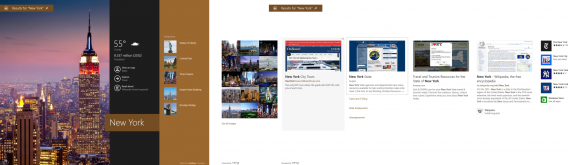
Si se diera el caso de que en nuestro equipo tenemos algún archivo que refiera a New York (una película, una canción, una guía en PDF), el buscador los mostrará en primer lugar, antes de la imagen.
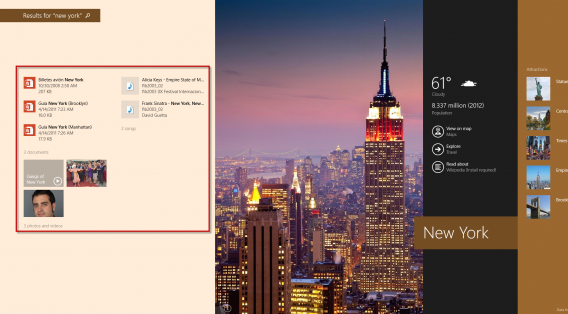 ¿Tengo que usar Bing sí o sí?
¿Tengo que usar Bing sí o sí?
La respuesta es no. Nosotros llevamos usando la Búsqueda Inteligente desde que se lanzó la Preview de Windows 8.1 y los resultados son bastante satisfactorios, pero cabe la posibilidad de que no te guste la integración con Bing. Incluso de que llegue a resultar molesta.
En ese caso, Windows 8.1 ofrece la posibilidad de eliminar Bing de los resultados de búsqueda y limitarte a usar el buscador para encontrar arhivos y aplicaciones presentes en tu Equipo.
Para ello, debes a ir la Charms Bar y entrar en Cambiar Configuración del PC. A continuación, accede a Búsqueda y aplicaciones > Buscar.
Por defecto, la opción Usar Bing para buscar en línea está activada. Desactívala si no quieres saber nada de Bing al hacer tus búsquedas.
 Desde aquí también puedes configurar la experiencia de búsqueda. Puedes escoger si quieres que el sistema use tus datos de navegación y/o tu ubicación para ofrecerte resultados de búsqueda personalizados, o no. También puedes determinar el nivel de filtrado de contenidos para adultos (Estricto, Moderado o Desactivado).
Desde aquí también puedes configurar la experiencia de búsqueda. Puedes escoger si quieres que el sistema use tus datos de navegación y/o tu ubicación para ofrecerte resultados de búsqueda personalizados, o no. También puedes determinar el nivel de filtrado de contenidos para adultos (Estricto, Moderado o Desactivado).
 Y eso es todo sobre la nueva Búsqueda Inteligente de Windows 8.1. A nosotros nos parece más bonita, más rápida y más eficaz, aunque la omnipresencia de Bing puede llegar a agotar.
Y eso es todo sobre la nueva Búsqueda Inteligente de Windows 8.1. A nosotros nos parece más bonita, más rápida y más eficaz, aunque la omnipresencia de Bing puede llegar a agotar.

